Gestion fourrière fonctionnement - Paramétrages
Paramétrage du module Gestion fourrière - fonctionnement
Le menu Paramétrage module / Gestion fourrière Fonctionnement regroupe les paramétrages relatifs au fonctionnement du module Gestion fourrière.
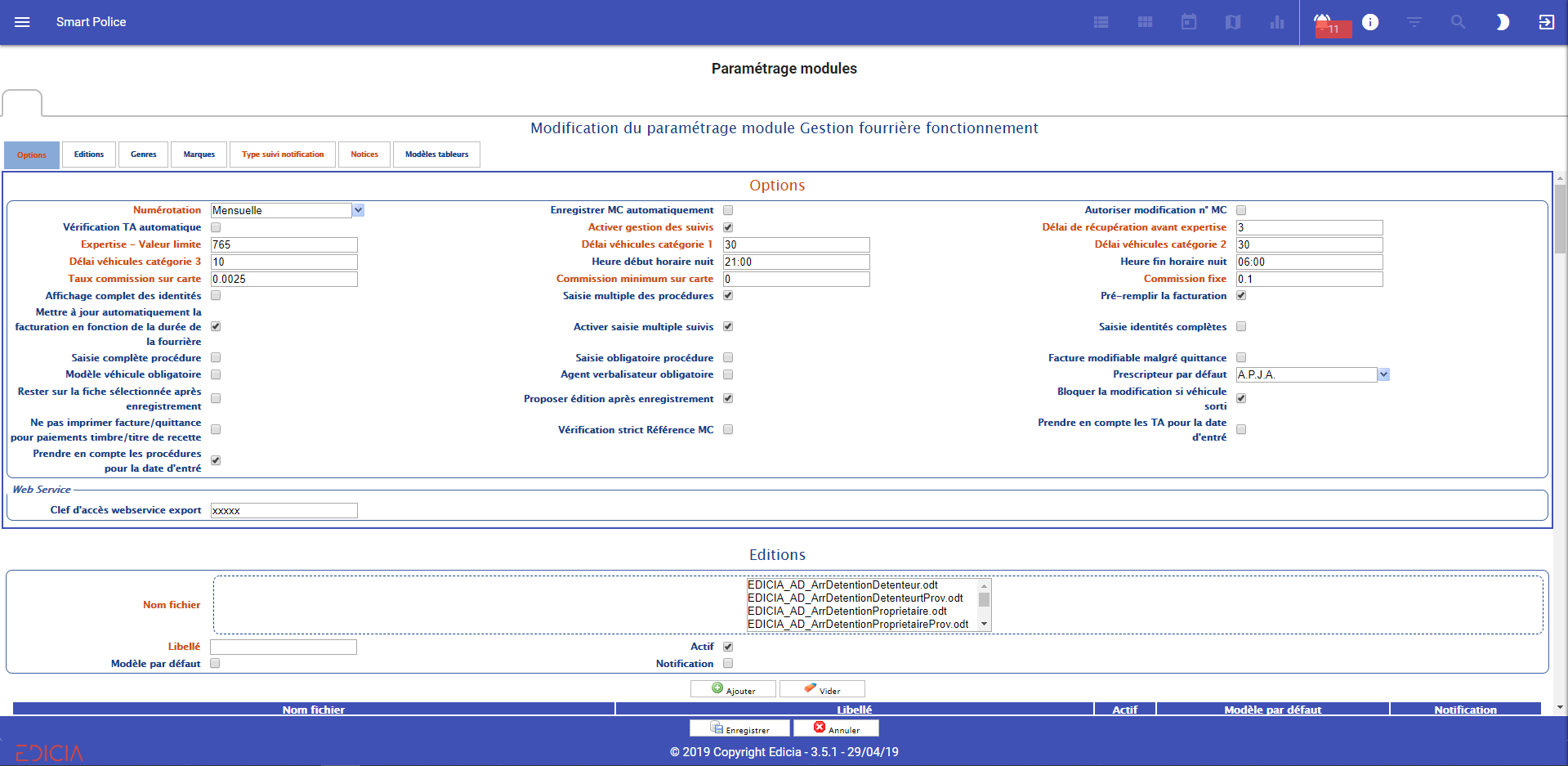
Fenêtre de modification des paramétrages du module Gestion fourrière fonctionnement
OPTIONS DISPONIBLES POUR CE MODULE
Option |
Description |
Gérer le web-service d'export des données |
|
Définir la numérotation des fiches Fourrière |
|
Enregistrer MC automatiquement |
Enregistrer automatiquement une main courante |
Autoriser modification n°MC |
Si la case est cochée, l'agent pourra saisir manuellement un numéro de main courante dans le champ Ref.MC de la fiche fourrière (uniquement si le module main courante est présent). |
Vérification TA automatique |
Si la case est cochée, le logiciel vérifiera automatiquement si le numéro de timbre amende saisi par l'agent est bien référencé dans l'application via le module Timbre Amendes (uniquement si le module timbre amende est présent). Non applicable en cas de verbalisation électronique. |
Activer gestion des suivis |
Si la case est cochée, la gestion des suivis |
Délai de récupération avant expertise |
Définir le délai de récupération avant l'expertise (en jours) |
Expertise - valeur limite |
Définir la valeur limite de l'expertise |
Délai véhicules catégorie 1 |
Définir le délai de fourrière pour les véhicules de catégorie 1 (en jours) |
Délai véhicules catégorie 2 |
Définir le délai de fourrière pour les véhicules de catégorie 2 (en jours) |
Délai véhicules catégorie 3 |
Définir le délai de fourrière pour les véhicules de catégorie 3 (en jours) |
Heure début horaire nuit |
Définir l'heure de début de l'horaire de nuit |
Heure fin horaire nuit |
Définir l'heure de fin de l'horaire de nuit |
Taux commission sur carte |
Définir le taux de commission sur les cartes |
Commission minimum sur carte |
Définir la commission minimum sur carte |
Commission fixe |
Définir une commission fixe |
Affichage complet des identités |
Si la case est cochée, l'affichage des identités est complet (plus de champs) |
Saisie multiple des procédures |
Si la case est cochée, l'agent pourra saisir plusieurs enregistrements dans la partie Procédure de la fiche fourrière. |
Pré-remplir la facturation |
Si la case est cochée, la fiche de facturation sera pré-remplie |
Mettre à jour automatiquement la facturation en fonction de la durée de la fourrière |
Si la case est cochée, la facturation sera automatiquement mise à jour selon le nombre de jours passés en fourrière |
Activer saisie multiple suivis |
Si la case est cochée, plusieurs suivis peuvent être saisis. |
Saisie identités complètes |
Si la case est cochée, l'affichage des identités est complet (plus de champs). |
Saisie complète procédure |
Si la case est cochée, l'affichage des procédures est complet (plus de champs). |
Saisie obligatoire procédure |
Si la case est cochée, la saisie de la partie Procédure devient obligatoire. Attention : Si aucune valeur n'est saisie dans ces champs, il sera impossible d'enregistrer la fiche. |
Facture modifiable malgré quittance |
Si la case est cochée, alors la facture peut être modifiée même s'il y a une quittance pour la fiche. |
Modèle véhicule obligatoire |
Si la case est cochée, la saisie du modèle de véhicule devient obligatoire. Attention : si aucune valeur n'est saisie dans ce champ, il sera impossible d'enregistrer la fiche. |
Prescripteur par défaut |
Définir le prescripteur par défaut |
Rester sur la fiche sélectionnée après enregistrement |
Après avoir enregistré la fiche, le logiciel ne rebascule pas sur la page précédente mais reste sur la fiche. |
Bloquer la modification si véhicule sorti |
Si la véhicule est sorti de la fourrière, alors la fiche fourrière ne peut plus être modifiée |
Ne pas imprimer facture/quittance pour paiements timbre/titre de recette |
Si la case est cochée, l'impression d'une facture/quittance n'est pas réalisée pour les paiements timbre/titre de recette |
Vérification stricte Référence MC |
Si la case est cochée, l'application vérifiera automatiquement que la référence saisie par l'agent dans le champs Ref. MC correspond bien à une référence de main courante existante. |
Prendre en compte les TA pour la date d'entrée |
Si la case est cochée, les timbre-amendes sont pris en compte pour la date d'entrée du véhicule |
Prendre en compte la procédure pour la date d'entrée |
Si la case est cochée, la procédure est prise en compte pour la date d'entrée |
Définir les genres des véhicules mis en fourrière |
|
Définir les marques des véhicules mis en fourrière |
|
Définir les notices (tarif classique, tarif week-end et jours fériés...) |
|
Définir les modèles d'édition |
Pour personnaliser des modèles d'édition, cliquez ici. |
Définir le suivi des fiches Fourrière |
Pour personnaliser les types de suivi notification, cliquez ici. |
Définir les modèles tableurs |
Pour personnaliser des modèles de tableurs, cliquez ici. |
POur paramétrer les options
- Cliquez sur l’onglet Options de la page de paramétrages.
Le formulaire de paramétrage des options s’affiche alors en haut de l’écran.
- Modifiez les champs de votre choix.
Pour paramétrer les options, 3 actions sont possibles :
Case à cocher |
|
Saisie de texte |
|
Choix dans liste déroulante |
|
- Cliquez sur le bouton Enregistrer en bas de l’écran afin de valider vos paramétrages.


